לאותם משתמשים המאוכזבים מאיכות צגי המחשבים, יש פיתרון מצוין - להשתמש בפלזמה או בטלוויזיית LCD כמקבילתה.
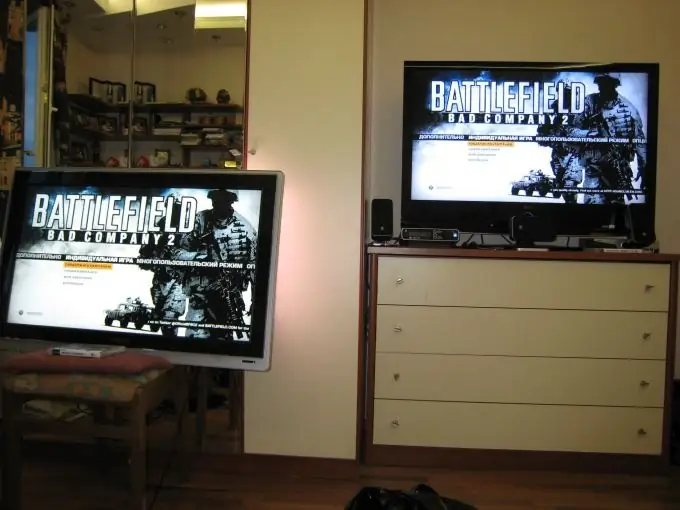
נחוץ
כבל אות וידאו
הוראות
שלב 1
לפני שאתה ממהר לעבור כבל ממסך לטלוויזיה, עליך למצוא את המחבר המתאים. דגמי טלוויזיה מודרניים, ככלל, ניחנים במגוון רחב למדי של כניסות וידאו. בדרך כלל אלה סוגים של יציאות: VGA, HDMI, SCRAT, צבעונים וכניסת אנטנות.
שלב 2
היכולות של מתאמי וידאו מעט מוגבלות. לרוב הם מכילים את שתי יציאות הווידאו הנפוצות ביותר: VGA ו- DVI (אנלוגי ודיגיטלי). בהקשר זה, יש צורך לבחור את זוג המחברים המתאים. להלן האפשרויות הנפוצות ביותר לחיבור יחידת המערכת לטלוויזיה: VGA-VGA, DVI-HDMI, HDMI-HDMI, VGA-DVI-HDMI.
שלב 3
לצורך החיבור האחרון, עליך להשתמש במתאם VGA-DVI ובכבל DVI-HDMI. מטבע הדברים, זה הרבה יותר הגיוני לחבר ערוצים דיגיטליים. הָהֵן. DVI-HDMI ו- HDMI-HDMI מתאימים לנו.
שלב 4
רכשו את הכבל הנכון (ומתאם במידת הצורך). חבר את הטלוויזיה ליחידת מערכת המחשב. שים לב כי אין צורך לכבות את הצג הראשי.
שלב 5
הפעל את כל המכשירים. בהגדרות הטלוויזיה, ציין את היציאה הרצויה כמקלט אות הווידאו הראשי. שימו לב לניואנס חשוב אחד: ערוצי DVI ו- VGA אינם משדרים אודיו. הָהֵן. אתה זקוק לכבל שמע נוסף אם ברצונך להפיק צליל מהטלוויזיה.
שלב 6
כעת עליך להגדיר נכון את ההגדרות עבור מתאם הווידאו. פתח את לוח הבקרה ועבור לתפריט מראה והתאמה אישית. פתח את הפריט "הגדרת רזולוציית מסך".
שלב 7
בשדה "מסך" ציין את התצוגה שתהיה העיקרית. עדיף להשתמש בצג אם כרטיס המסך תומך בהפעלת ערוצים כפולים.
שלב 8
בחר ברזולוציה הנדרשת להעברה למסך הטלוויזיה. מומלץ להשתמש בפונקציה "הרחב תצוגה זו". זה יאפשר לך להשתמש בטלוויזיה באופן מלא כמכשיר פלט נוסף. הָהֵן. חיבור תצוגה שנייה לא ישפיע על איכות התצוגה הראשונה ולא יפחית מהפונקציונליות שלה.






